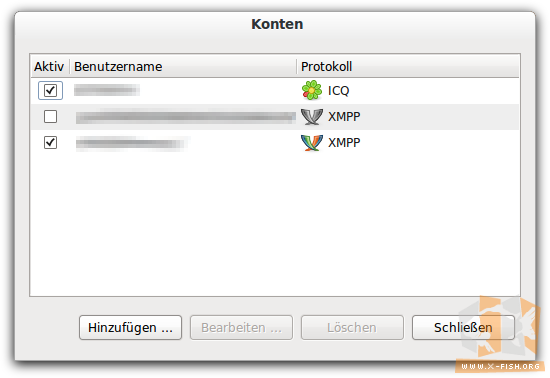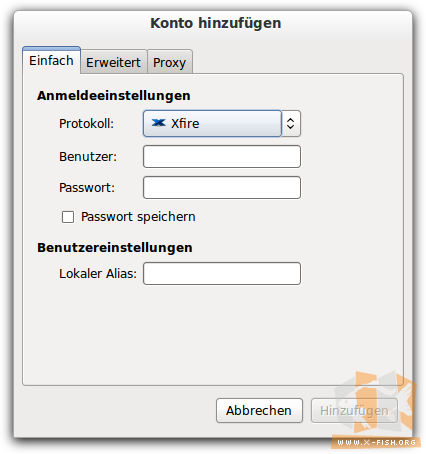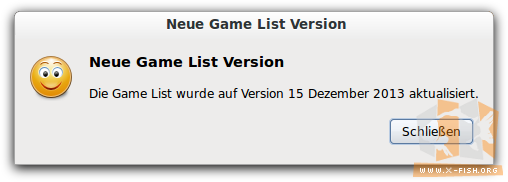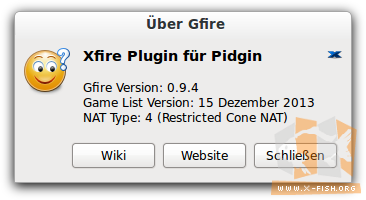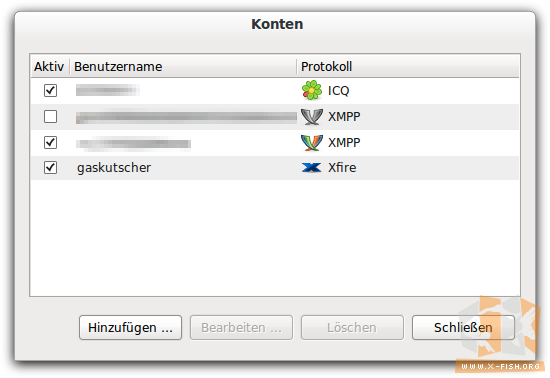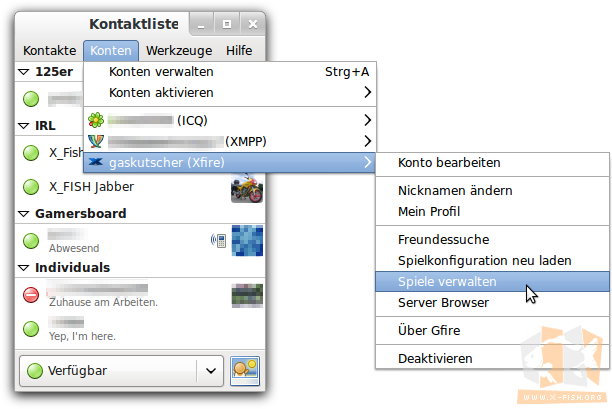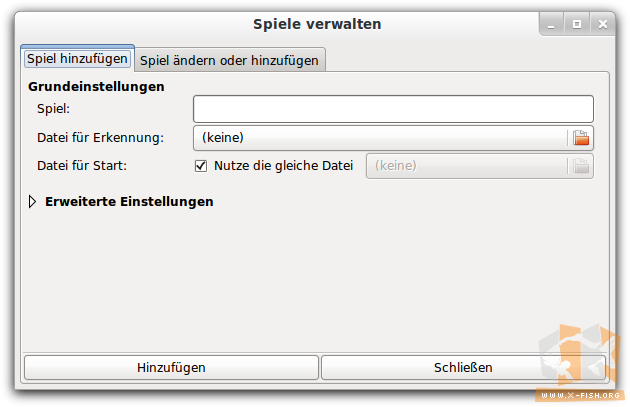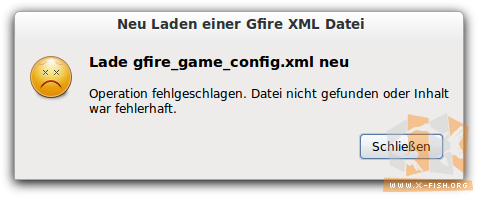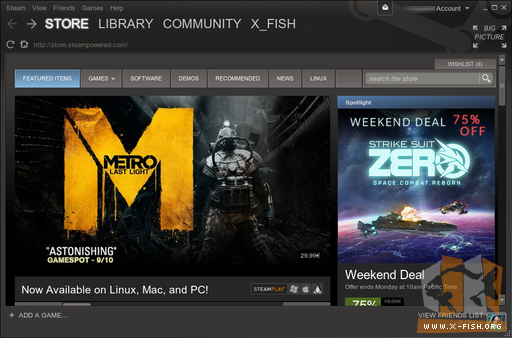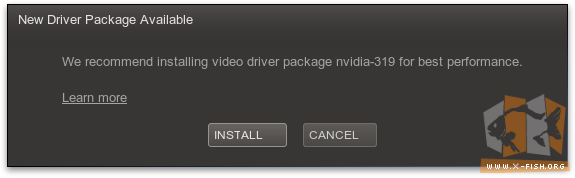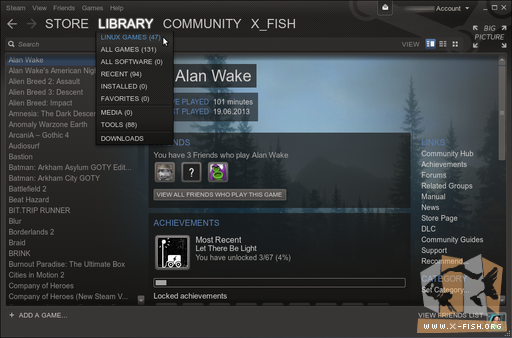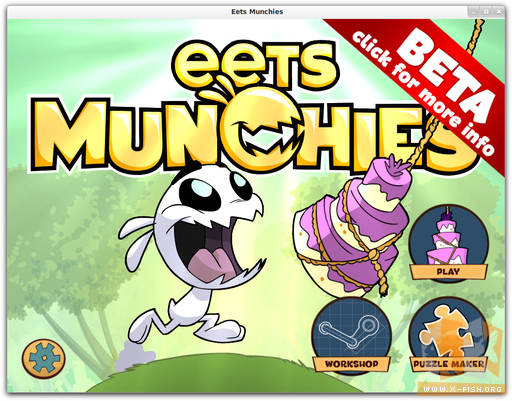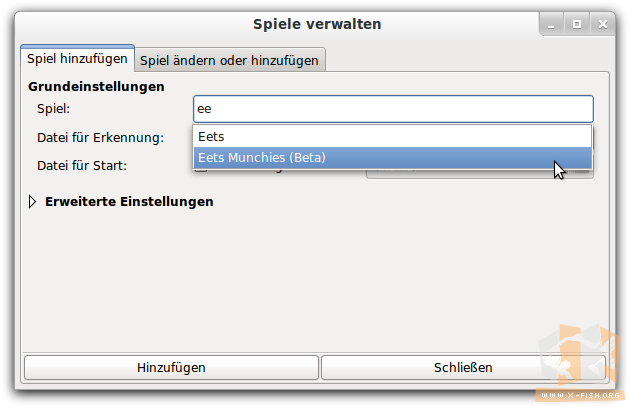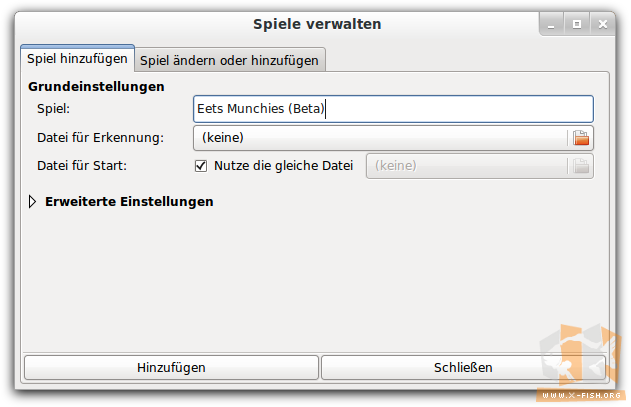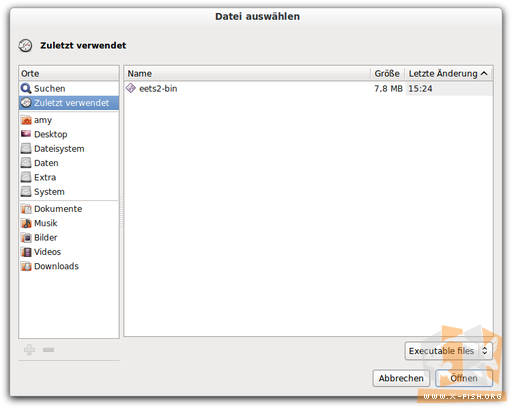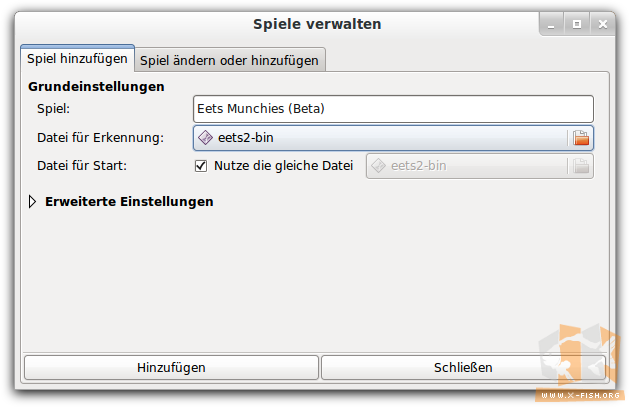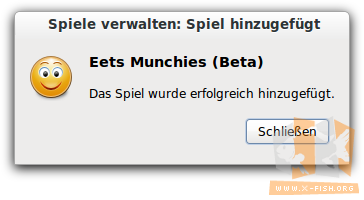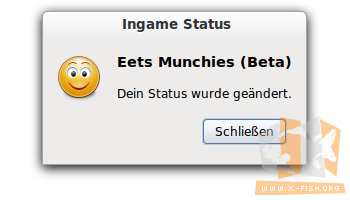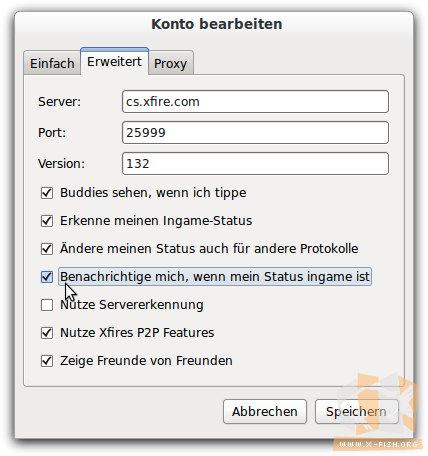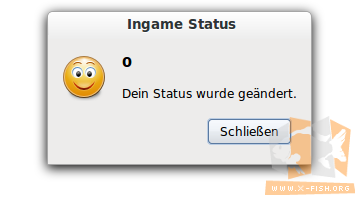Xfire Client für Linux? Ja: Pidgin.
Gibt es einen Xfire-Client für Linux? Oder kann man zumindest mit anderen von Linux aus Chatten wenn sie mit Xfire online sind? Die Frage hat mich heute beschäftigt und ich bin sogar fündig geworden.
Die Antworten lauten »Nein« und »Ja«, denn einen offiziellen Client gibt es nicht, aber ein Plugin namens »Gfire«[1] für Pidgin[2] und somit die Möglichkeit zu chatten und sogar die Möglichkeit, Spielzeiten unter Linux bei Xfire mitloggen zu lassen.
Unter Ubuntu oder Linux Mint kann die Installation einfach mit folgendem Aufruf an der Konsole erledigt werden:
sudo apt-get install gfire
Anschließend wird das kleine Paket beziehungsweise die Erweiterung für Pidgin installiert.
Wer Pidgin als Instant Messenger schon verwendet, der kennt auch den Dialog für die Verwaltung der diversen Accounts. Unter Konten wird Konten verwalten ausgewählt, dann erscheint dieses Fenster:
Nun einfach Konto hinzufügen wählen und dort dann »Xfire« als Protokoll auswählen. Anschließend die Zugangsdaten eingeben, welche für das eigene Profil bei Xfire bereits verwendet werden.
Nachdem das Konto hinzugefügt wurde, läd sich das Gfire-Plugin automatisch die aktuelle »game list« von Xfire herunter. Wie man dem Screenshot entnehmen kann, wurde die tagesaktuelle Liste vom heutigen 15. Dezember 2013 verwendet:
Wo wir gerade bei Versionsnummern sind: Als ich diese Anleitung geschrieben habe, war gerade die Version 0.9.4 vom Gfire-Plugin aktuell.
Vielleicht ändert sich ja in späteren Versionen noch das eine oder andere Detail. Für den Anfang sollte diese Anleitung hier aber sicherlich noch einige Monate oder gar Jahre dienen können. 
Nachdem die Xfire-Daten als neues Konto angelegt wurden, sollte es so beziehungsweise so ähnlich in der Kontenverwaltung aussehen:
Sobald man Pidgin startet, werden nun auch die Kontakte angezeigt, welche man bei Xfire hinzugefügt hatte.
Was jetzt noch ungeklärt ist: Wie bekommt das Gfire-Plugin nun die Information darüber, welches Spiel gerade unter Linux läuft beziehungsweise gestartet oder beendet wurde?
Leider muss dies per Hand eingegeben werden. Im Menü ist der Punkt ein klein wenig versteckt, daher soll der folgende Screenshot auf einem Blick zeigen, wo sich der Aufruf für den Dialog befindet:
Man erhält im geöffneten Fenster die Möglichkeit, ein neues Spiel hinzuzufügen. In einem weiteren Reiter können bereits konfigurierte Spiele verändert werden. Da bislang noch kein Spiel eingerichtet wurde, ist dieser Reiter aber vorerst uninteressant.
Ein kleiner Hinweis am Rande: Versucht man einfach nur die Spieleliste zu aktualisieren, erhält man eine Fehlermeldung. Vermutlich weil noch kein Spiel eingerichtet wurde? Gfire erkennt leider nicht automatisch alle eingerichteten Spiele wie man es von Xfire gewohnt ist, daher führt der Versuch die Liste einzulesen zur Fehlermeldung.
Also müssen per Hand bereits installierte Spiele Gfire »beigebracht werden«. Damit überhaupt Spiele ausgewählt werden können, müssen also welche installiert sein. Ich hatte bereits vor einigen Monaten auf dem Rechner Steam für Linux installiert. Somit konnte ich aus einer Liste von Spielen wählen, welche auch in Xfire verfügbar sind.
Wer Steam noch nicht unter Linux installiert hat, kann dies einfach nachholen. Ich habe es schon seit fast einem Jahr auf meinem Spielerechner auch unter Linux am Laufen und bisher funktioniert alles wie gewünscht/erwartet. 
Steam schlägt übrigens auch vor, einen aktuelleren Treiber für die Grafikkarte zu installieren sobald einer verfügbar sein sollte:
Jetzt aber wieder zurück zum Gfire-Plugin für Piding. Für Linux sind bei meinem Steam-Account einige Spiele in der »Library« vorhanden. Ich kann aus 47 Spielen auswählen und habe für diese Anleitung einfach »Eeets Munchies« gewählt.
Wie kann man nun ein Spiel in die Liste hinzufügen auf das es von Gfire automatisch erkannt wird? Zunächst sollte das Spiel einmal gestartet werden:
Soweit funktioniert also alles wie gewünscht. Allerdings weiß das Gfire-Plugin noch nicht, dass es das Spiel mitloggen soll. Beziehungsweise Gfire weiß noch nicht einmal, dass das Spiel installiert wurde.
»Eeets Munchies« ist dem Gfire-Plugin dank dem Update der Liste bereits bekannt. Daher kann man es in der Liste mit den Spielen einfach durch Eingeben der Anfangsbuchstaben »ee« in der Liste finden:
Allerdings ist Gfire nicht bekannt, wo das Spiel beziehungsweise die für den Start verwendete ausführbare Datei liegt. Daher bleibt dieses Feld auch noch leer wenn man das Spiel ausgewählt hat. 
Man muss daher den Pfad samt Datei selbst angeben. Unter Windows ist es da schon deutlich bequemer, denn dort wird die .exe in der Regel automatisch erkannt.
Unter Linux liegen die Dateien dort, wo man sie den Steam-Client für Linux hat speichern lassen. Bei mir liegt »Eets Munchies« daher hier: ~/.local/share/Steam/SteamApps/common/eets_munchies
Ein etwas kryptischer, wenn auch nachvollziehbarer Pfad. Diesen jetzt per Hand einzutippen ist möglich, aber es geht auch einfacher! 
Unnötig schwierig und kompliziert muss man sich die Konfiguration des Gfire-Plugins auch nicht machen.
Denn wenn das Spiel schon einmal gestartet wurde, ist es in der Liste der ausführbaren Dateien, welche »Zuletzt verwendet« wurden:
Daher die Datei eets2-bin einfach auswählen und anschließend die Auswahl bestätigen. Danach sieht der Eintrag zum Spiel im Gfire-Plugin wie folgt aus:
Nach dem Bestätigen des neuen Spieleintrags erfolgt noch eine kleine Meldung in einem separaten Fenster:
Wenn ich jetzt via Steam für Linux das Spiel starte, erscheint (weil ich es so ausgewählt habe) eine kleine Information das ich das Spiel spiele. Gleichzeitig wird mein Status bei Xfire entsprechend geändert und Xfire loggt mit, dass ich »Eeets Munchies« spiele:
Damit diese kleine Information per Fenster eingeblendet wird, muss dies zuvor in den Optionen des Gfire-Plugins ausgewählt werden. Einfach das entsprechende Kästchen mit einem Haken versehen:
Da das Spiel beim Gfire-Plugin hinterlegt wurde, wird bei Xfire nicht nur der Status entsprechend geändert, es wird auch gezählt wie lange ich das Spiel gespielt habe – auch wenn ich es unter Linux und nicht unter Windows spiele. 
Wenn man das Spiel beendet, wird der Status auf »0« zurückgesetzt. Wenn man darüber informiert werden möchte (siehe Option weiter oben), erhält man auch dies als Statusmeldung angezeigt:
»Eets Munchies« mag jetzt vielleicht nicht der Spielfavorit von jedem sein. Ich hatte es ausgewählt, weil es sich mit weniger als 400 Megabyte einfach und schnell herunterladen lässt.
Wer lieber »Half-Life 2«, »Left 4 Dead 2«, »Team Fortress 2« oder einen der anderen, zahlreichen Titel für Steam unter Linux spielen will, der kann das natürlich auch tun. Die Unterstützung für Xfire ist dank dem Gfire-Plugin für pidin gegeben. 
X_FISH